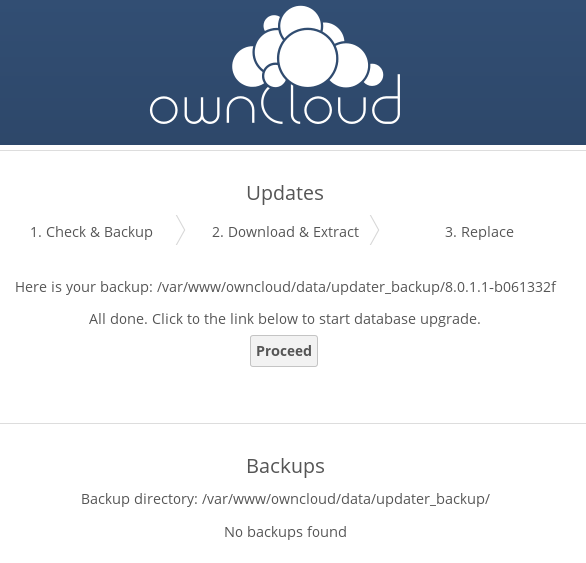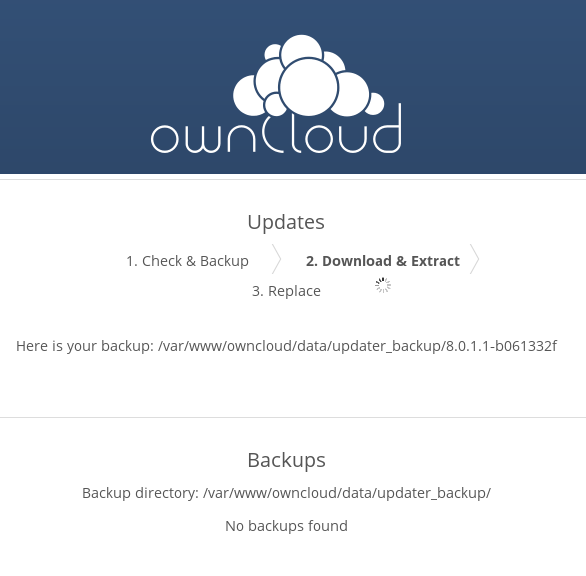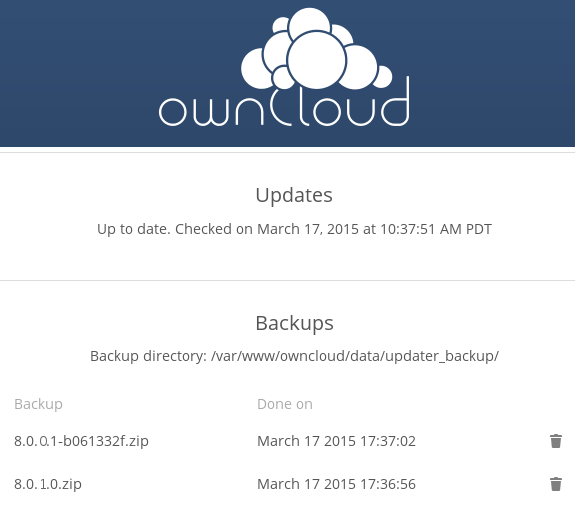Updaten von ownCloud mit der Update App¶
Der Update App automatisiert viele der Schritte der Aktualisierung einer ownCloud Installation. Sie sollten Ihren ownCloud-Server aktualisieren, und nicht jede Mitteilung überspringen. Die Update App auf Ihrer ownCloud Server-Instanz ist standardmäßig aktiviert, wo Sie sie auf Ihrer Apps Seite suchen und bestätigen können.
Die Update App ist nicht erforderlich, wenn Sie andere Methoden verwenden um Ihren ownCloud-Server up-to-date zu halten, wenn Ihnen das möglich ist. (Sehen Sie dazu auch unter Upgraden Ihres ownCloud Servers nach.) Die Update App ist nützlich für die Installationen, die keinen Root-Zugriff ermöglichen, wie bei Shared-Hosting Installationen und bei Installationen mit einer kleineren Anzahl von Nutzern und Daten.
Hinweis
Die Update App ist nicht aktiviert und wird nicht vom ownCloud Enterprise Abbonement unterstützt.
Sie sollten regelmäßig Sicherungskopien durchführen (Sehen Sie dazu auch untere Sichern von ownCloud nach), und erstellen Sie eine Sicherungskopie vor jedem Update. Die Update App führt kein Backup Ihrer Datenbank oder Ihres Daten-Verzeichnisses durch.
Die Update App führt diese Operationen aus:
- Erstellt ein updater_backup Verzeichnis Ihres ownCloud Datenverzeichnisses
- Download und Extrahieren der aktualisierte Paket-Inhalte in das updater_backup/packageVersion Verzeichnis
- Erstellt eine Kopie der aktuellen ownCloud Instanz, mit Ausnahme des persönlichen Daten Verzeichnis, unter updater_backup/currentVersion-randomstring
- Verschiebt alle Verzeichnisse mit Ausnahme von data, config und themes von der aktuelle Instanz in das updater_backup/tmp Verzeichnis
- Verschiebt alle Verzeichnisse aus dem updater_backup/packageVersion Verzeichnis zur aktuellen Version
- Kopiert Ihre alte config.php in das neue config/ Verzeichnis
Um unter Verwendung der Update App Ihrere ownCloud Installation zu aktualisieren sind nur wenige Schritte notwendig:
- Sie sollten eine Meldung am oberen Rand jeder Seite von ownCloud sehen, wenn ein neues Update zur Verfügung steht:

- Auch wenn die Update App wichtige Verzeichnisse sichert, sollten Sie immer Ihre eigene aktuelle Sicherungen ausführen (Sehen Sie dazu unter Sichern von ownCloud für weitere Details nach.)
- Stellen Sie sicher, dass der HTTP-Benutzer auf Ihrem System, in Ihre ganzes ownCloud Verzeichnis schreiben kann; mehr dazu finden Sie unter dem Einstellen starker Berechtigungen Kapitel.
- Navigieren Sie zu Ihrer Admin-Seite und klicken Sie auf den Update Center Knopf unter Update:
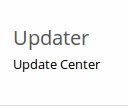
- Sie gelangen auf das Update Bedienfeld.
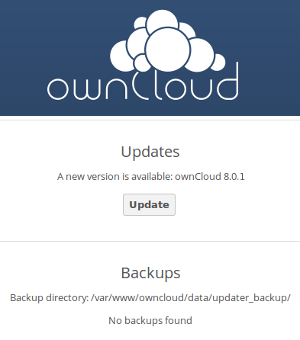
- Klicken Sie auf Aktualisieren, und lesen Sie die Nachrichten. Wenn es irgendwelche Probleme gibt, wird ihnen das entsprechend mitgeteilt. Das häufigste Problem sind die Verzeichnisberechtigungen; Ihre HTTP Benutzerskript benötigt Schreibrechte auf Ihr ganzes ownCloud Verzeichnis. (Sehen Sie dazu unter dem Abschnitt Einstellen starker Berechtigungen nach.) Andernfalls werden Sie Nachrichten zu sehen bekommen die Ihre Installation und die Erstellung des Backups prüft.
- Klicken Sie auf Weiter, und dann werden die verbleibenden Schritte durchgeführt, das kann ein paar Minuten dauern.
- Wenn Ihr Verzeichnisberechtigungen korrekt sind, wurde ein Backup gemacht, und der Download des neuen ownCloud Archivs ist gelungen, dann sehen Sie die folgenden Bildschirm. Klicken Sie auf die Start-Schaltfläche Aktualisieren, um das Update durchführen:
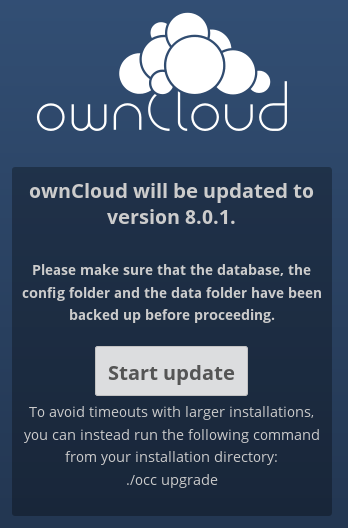
Hinweis
Wenn Sie eine große ownCloud Installation an dieser Stelle haben, sollten Sie den Befehl occ upgrade verwenden, starten Sie dazu Ihren HTTP Benutzer, anstatt auf die Start-Schaltfläche Aktualisieren zu klicken, um PHP Timeouts zu vermeiden. Die occ Befehle laden jedoch keine ownCloud Updates herunter. Sie müssen diesen zunächst herunterladen und dann den aktualisierte Code installieren, und die occ Befehle führen die abschließenden Upgrade Schritte aus. Dieses sit ein Beispiel für Ubuntu Linux:
$ sudo -u www-data php occ upgrade
Sehen Sie dazu auch unter occ Befehle verwenden nach, um mehr über die Verwendung der occ Befehle zu lernen.
- Das läuft dann für ein paar Minuten, und wenn alles abgeschlossen ist wird eine Erfolgs Nachricht angezeigt, die nach kurzer Zeit wieder verschwindet.
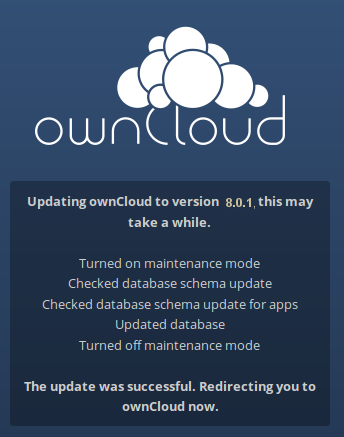
Aktualisieren Sie Ihre Admin-Seite, um Ihre neue Versionsnummer zu überprüfen. In dem Update Abschnitt Ihrer Admin-Seite können Sie den aktuellen Status und die Backups sehen. Das sind Sicherungskopien Ihrer alten und neuen ownCloud Installation und enthalten keine Ihrer Datendateien. Wenn Ihr Update funktioniert hat und es keine Probleme gibt können Sie die Backups, von diesem Bildschirm aus, löschen.
Wenn die Aktualisierung fehlschlägt, müssen Sie manuell aktualisieren. (Sehen Sie dazu auch unter Upgraden Ihres ownCloud Servers nach.)
Kann nicht ohne Aktualisierung Einloggen¶
Wenn Sie sich nicht auf Ihrer ownCloud Installation anmelden können, ohne ein Update durchzuführen, bedeutet das Erstens die aktualisierten ownCloud Dateien bereits heruntergeladen worden sind, und Ihr Server über Ihren Linux-Paketmanager wahrscheinlich, während einer Routine-System Aktualisierung, diese bereitgestellt hat. So müssen Sie nur auf die Schaltfläche Update klicken um das zu starten, oder führen Sie den occ Befehl für ein komplettes Update aus.
Einstellen starker Berechtigungen¶
Für die gehärtete Sicherheit empfehlen wir die Einstellung der Zugriffsrechte auf das ownCloud Verzeichnis wie streng wie möglich einzustellen. Diese Befehle sollen unmittelbar nach der ersten Installation ausgeführt werden. Bitte befolgen Sie die Schritte in dem Einstellen der starken Verzeichnisberechtigung Kapitel des Installationsassistenten.
Diese strikte Berechtigungen verhindern jedoch den Einsatz der Update App, diese benötigt die vollen Zugriffsrechte auf das ganze ownCloud Verzeichnis die dem HTTP Benutzer gehören. Der generische Befehl ändert den Besitz aller Dateien und Unterverzeichnisse in einem Verzeichnis auf dem HTTP Benutzer:
chown -R <http-user>:<http-user> /path/to/owncloud/
Das ist ein Beispiel dür den Ubuntu 14.04 LTS Server:
chown -R www-data:www-data /var/www/owncloud
Arch Linux:
chown -R http:http /path/to/owncloud/
Fedora:
chown -R apache:apache /path/to/owncloud/
openSUSE:
chown -R wwwrun:www /path/to/owncloud/
Nachdem die Update App ausgeführt wurde, sollten Sie erneut die strengen Berechtigungen setzen/einstellen/konfigurieren.